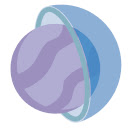Steam est la plateforme de jeux vidéo en ligne la plus populaire et la plus utilisée au monde. En fait, il a été le premier à se lancer sur le marché pour distribuer des jeux PC d’une manière différente que d’habitude et, comme prévu, il a réussi son modèle économique, devenant une référence pour laquelle peu à peu de nouveaux concurrents sont apparus.
L’Epic Games Store et GOG font partie des alternatives les plus populaires et les plus connues à Steam, des plateformes qui offrent tellement d’informations liées aux jeux vidéo que, parfois, cela devient une véritable nuisance lorsque nous recherchons certaines informations, aussi simples soient-elles être. En raison de son fonctionnement et de sa conception, et pour faciliter l’interaction avec cette plate-forme, dans le Chrome Web Store, nous pouvons trouver différentes extensions pour en tirer le meilleur parti, des extensions qui nous permettront de découvrir plus facilement les meilleurs vendre des jeux, des titres les plus joués, des offres du jour et bien plus encore.
Si nous utilisons Steam depuis de nombreuses années, il est probable que les extensions que nous vous montrons ci-dessous ne nous soient d’aucune utilité. Mais, si l’utilisation que nous faisons de Steam est sporadique et que chaque fois que nous recherchons une option ou une fonction, nous ne la trouvons pas, si nous utilisons Chrome, nous pouvons utiliser les extensions que nous vous montrons ci-dessous, des extensions totalement gratuites qui nous pouvons utiliser à la fois dans le navigateur de Google comme dans Edge, Opera, Vivaldi et le reste des navigateurs basés sur Chromium.
Vapeur augmentée
Avec Augmented Steam, nous pouvons mettre en évidence les titres Steam que nous avons déjà dans notre bibliothèque, ceux avec des avertissements DRM ou des scores favorables sur Metacritic, ceux qui sont certifiés WSFG pour les écrans larges, afficher l’historique des prix d’un jeu, connaître tout l’argent que nous avons investi dans cette plateforme (ce qui peut certainement être contre-productif). De plus, cela nous permet également d’ajouter des notes aux jeux, de vendre des produits de notre inventaire, de masquer les titres appelés NSFW en raison de leur contenu adulte ou violent, d’ajouter tous les DLC d’un jeu au panier, d’accéder à des sites Web avec plus informations relatives au jeu. jeu qui nous intéresse et bien plus encore.
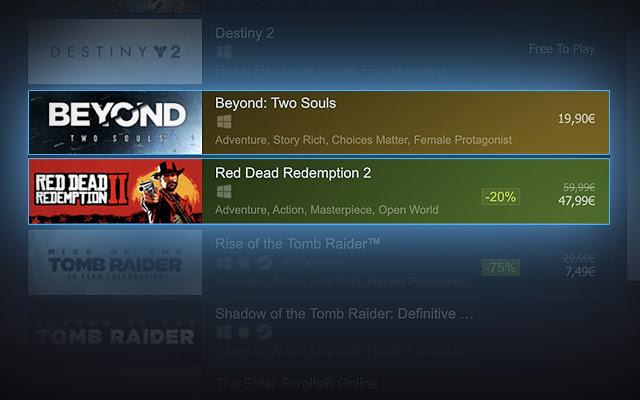

Filtre de popularité Steam
Si nous aimons savoir quelles sont les dernières nouvelles qui sont arrivées sur Steam, quels sont les jeux les plus populaires à tout moment sans avoir à utiliser les différentes options que Steam met à notre disposition, la solution la plus simple consiste à utiliser l’extension Steam Popularity Filter , une extension que nous pouvons configurer car nous voulons afficher les informations qui nous intéressent le plus.
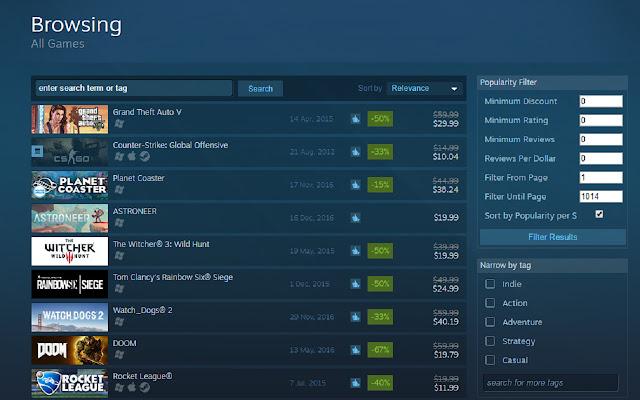

Assistant d’inventaire Steam
Certains titres disponibles sur Steam nous permettent d’accéder à l’inventaire du jeu sans l’exécuter, Steam Inventory Helper étant l’une des meilleures extensions pour le faire. De plus, il nous offre également des informations rapides sur les ventes ou les achats que nous avons à notre disposition liés à nos jeux, un système de notification complet, comparer le prix des skins disponibles, regrouper des éléments, calculer le bénéfice que nous pouvons obtenir si nous vendre des lots de notre inventaire, accepter automatiquement les offres que nous recevons et acheter directement les offres les plus intéressantes.
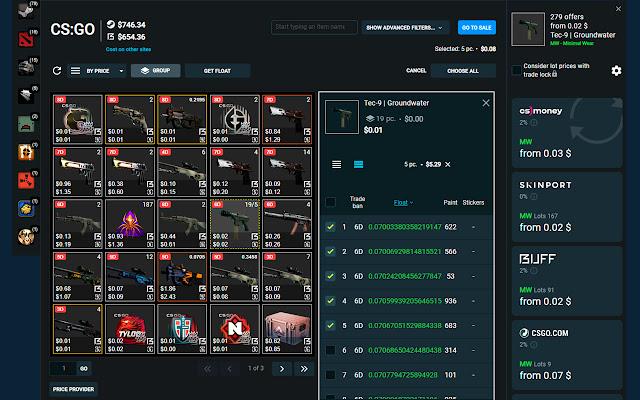

Vérificateur de vapeur
Les prix des jeux disponibles sur Steam ne sont pas les meilleurs. À de nombreuses reprises, nous pouvons trouver de nombreux jeux à des prix moins chers dans le Humble Bundle. Si nous utilisons régulièrement les deux plateformes et que nous voulons comparer rapidement les prix, nous pouvons utiliser l’extension Steam Checker, une extension qui met en évidence les titres disponibles dans le Humble Bundle et avec laquelle nous pouvons également accéder directement à son onglet pour afficher le prix et comparez-le avec celui que vous avez sur Steam.
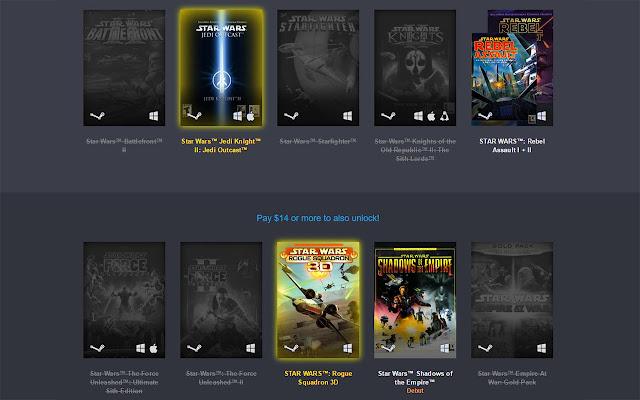

Menu contextuel Steam
Plus qu’une extension pour Steam, Steam Connect Menu est une extension qui nous permet de rechercher Steam en fonction de n’importe quel texte que nous sélectionnons. Par exemple, si nous voulons trouver le prix actuel de Grand Theft Auto V sur Steam, il nous suffit de sélectionner le texte et d’utiliser l’extension pour nous montrer l’onglet correspondant sur le site Web de Steam. Cela nous permet également de rechercher des offres clés pour le titre que nous recherchons, clés disponibles uniquement pour Steam.
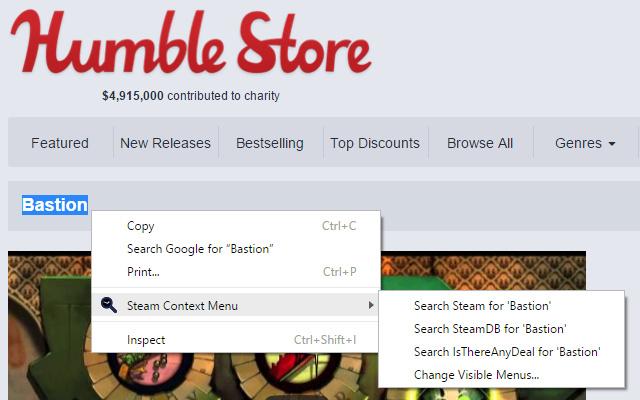

Cet article vous a plut ? Alors continuons avec ces 20 logiciels indispensables pour votre PC en vidéo :